win10网络速度100mbps
更新时间:2024-05-08 10:08:20作者:xiaoliu
Win10网络速度100mbps,但是我的电脑却只能达到100Mbps的网速,这让我感到困惑不解,作为拥有千兆网卡的电脑用户,我本以为可以享受更快的网络速度,然而现实却让我失望。究其原因可能是网卡配置、驱动程序或网络环境等因素导致的。希望能找到解决办法,让我的电脑网络速度得到提升。
打开设置
首先打开电脑设置,选择左下角开始。再点击设置,或者直接按Windows+I
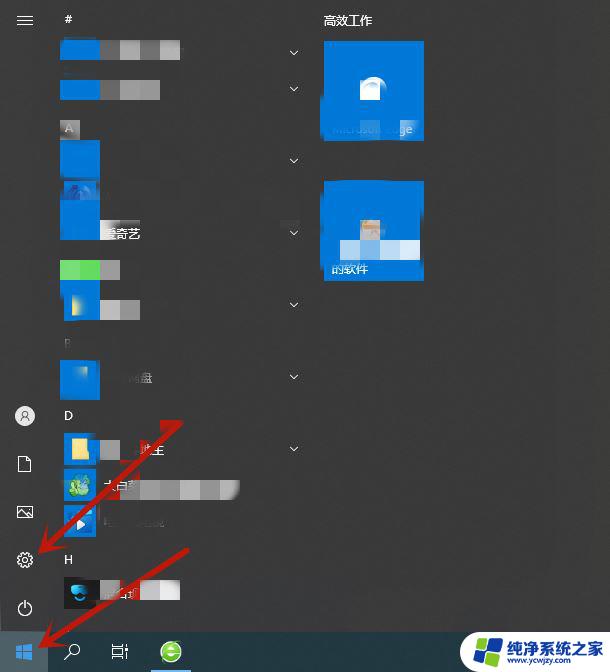
选择网络和Internet
然后选择下方网络和Internet选项

选择更改适配器选项
首先选择以太网,然后再选择更改适配器选项
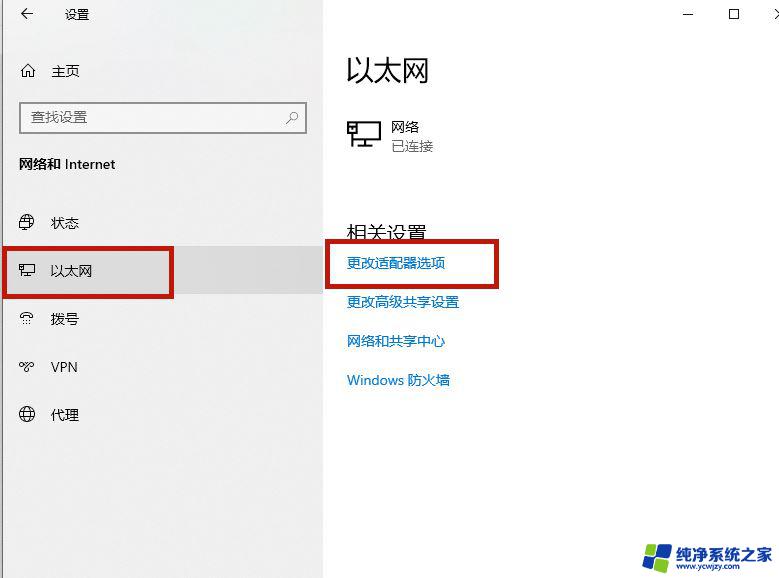
选择属性
右键以太网,选择属性
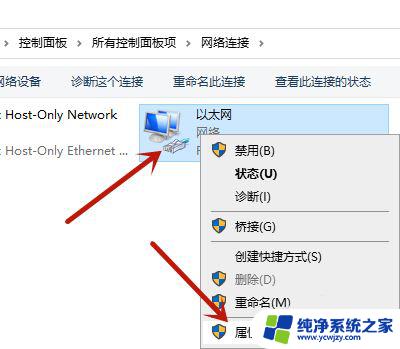
选择配置
接着选择下方配置选项
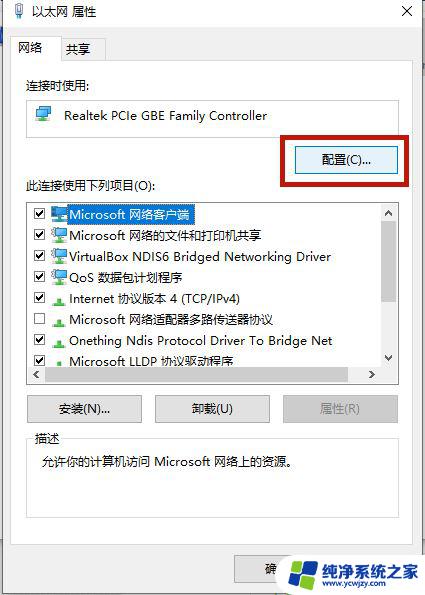
选择连接速度和双工模式
选择高级,然后下拉找到连接速度和双工模式选项
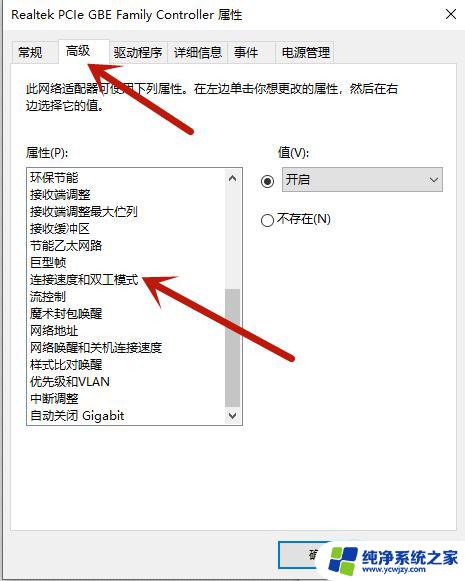
选择1.0Gbps 全双工
最后选择1.0Gbps 全双工,点击确定即可
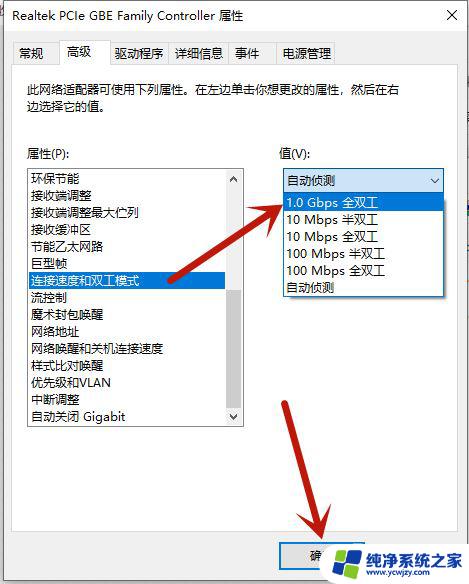
win10万维网服务打不开怎么办? Win10无法启动WWW万维网服务的解决办法
以上就是win10网络速度100mbps的全部内容,碰到同样情况的朋友们赶紧参照小编的方法来处理吧,希望能够对大家有所帮助。
- 上一篇: win10登录只有鼠标
- 下一篇: win10唤醒密码设置
win10网络速度100mbps相关教程
- 测试无线网络速度 如何在WIN10上查看无线网络速度
- 怎么提高电脑网络速度 win10如何提升网络速度
- 测无线网网速 WIN10无线网络连接速度如何查看
- 怎样测试wifi的网速 WIN10如何查看无线网络速度测试结果
- 怎么解除电脑网络限速问题 win10系统网络限速解除方法
- win10连接wifi无法连接到这个网络 Win10无线网络连接速度慢的解决办法
- win10以太网只有100mbps
- win10断开网络连接 win10如何快速断开网络
- win10网络测速在哪里 如何在电脑上测试网速
- 怎么设置电脑上网速度 Windows10系统网卡上网速率调节方法
- win10没有文本文档
- windows不能搜索
- 微软正版激活码可以激活几次
- 电脑上宽带连接在哪里
- win10怎么修改时间
- 搜一下录音机
win10系统教程推荐
win10系统推荐